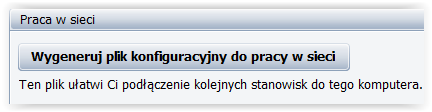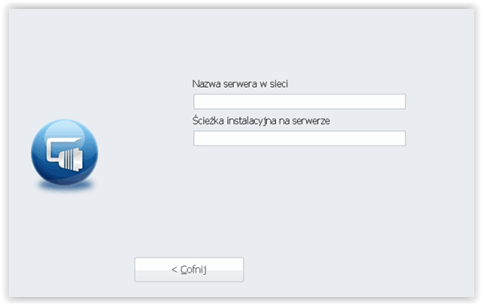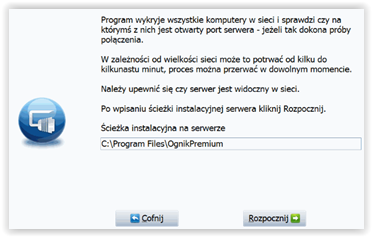Program OGNIK Premium posiada możliwość pracy w sieci komputerowej. Podczas instalacji wersji wielostanowiskowej program instaluje się na serwerze, a nie na komputerze. Praca w sieci charakteryzuje się tym, że program zainstalowany jest na jednym głównym komputerze (serwerze), na którym to po zainstalowaniu znajduje się cała baza danych programu. Jako, że baza znajduje się na serwerze, nie trzeba jej przenosić z komputera na komputer lub dysk zewnętrzny.
Na kolejnych komputerach podłączonych do sieci program (zainstalowany w wersji klient) uruchamia się bazując na danych z serwera. Dzięki temu możliwa jest równoczesna praca kilku osób (oczywiście jeśli pozwala na to liczba połączeń w wykupionej licencji).
Poniższy artykuł zawiera opis procedury instalacji serwera oraz podłączenia do niego pozostałych stanowisk komputerowych. Zawarte zostały w nim również najważniejsze uwagi i ostrzeżenia dotyczące pracy na OGNIKu Premium w sieci komputerowej.
Po otrzymaniu od Nas lub pobraniu z Naszej strony pliku instalacyjnego należy go uruchomić i postępować zgodnie ze wskazówkami zawartymi w instalatorze.
JEŻELI ZAMIERZAJĄ PAŃSTWO PRACOWAĆ W SIECI KOMPUTEROWEJ TO Z NASZEJ STRONY INTERNETOWEJ NALEŻY POBRAĆ PLIK INSTALACYJNY BEZ LITERY E W NAZWIE. JEST TO WERSJA PROGRAMU PRZEZNACZONA WŁAŚNIE DO PRACY W SIECI KOMPUTEROWEJ.
Po pobraniu odpowiedniego pliku instalacyjnego, uruchamiają go Państwo na komputerze na którym fizycznie założony jest serwer i przechodzą proces instalacji programu OGNIK Premium. W procesie tym należy kolejno:
- zaakceptować warunki umowy licencyjnej,
- wybrać miejsce docelowe, gdzie program ma być zainstalowany (zalecamy instalację na dysku innym niż systemowy tak, aby dane były bezpieczne w razie konieczności reinstalacji systemu Windows),
- kolejne okno instalatora jest bardzo istotne ponieważ w tym właśnie miejscu wybieramy rodzaj instalacji. Aby rozpocząć pracę w sieci w pierwszej kolejności musimy zainstalować program na komputerze, który będzie pełnił funkcję serwera. Aby tego dokonać podczas procesu instalacji wybieramy odpowiednią opcję i instalujemy program jako SERWER.
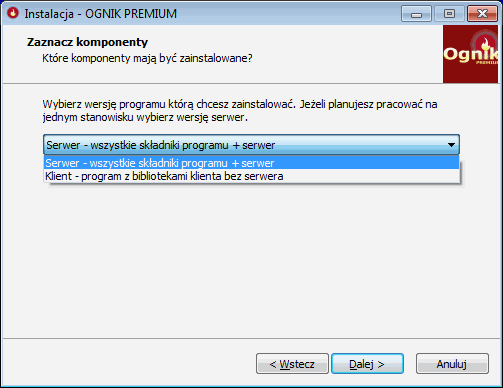
- przechodzimy dalej przez kolejne okna instalatora programu wybierając według własnego uznania nazwę skrótu w Menu Start, oraz decydując w których "miejscach" komputera mają zostać umieszczone skróty do programu (skrót na pulpicie lub ikona w pasku szybkiego uruchamiania),
- w oknie podsumowania informacji o instalacji za pomocą przycisku INSTALUJ przechodzimy do procesu instalacji programu,
- następnie przebiega cały proces instalacji programu. Musicie Państwo chwilę poczekać, aż program zostanie zainstalowany. NALEŻY POCZEKAĆ AŻ ZIELONY PASEK INSTALATORA ZAŁADOWANY ZOSTANIE DO KOŃCA I WYŚWIETLONE ZOSTANIE OKNO INFORMUJĄCE O ZAKOŃCZONYM PROCESIE INSTALACJI PROGRAMU.
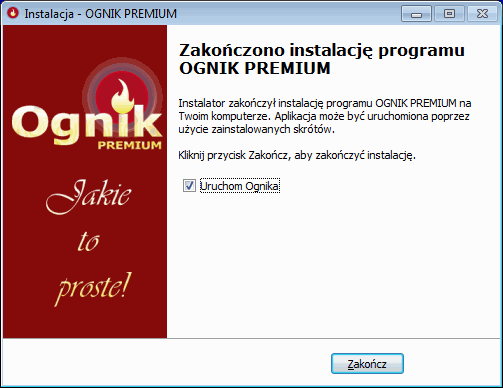
W wyświetlonym oknie informacji o zakończonym procesie instalacji, możemy od razu uruchomić program oraz przeczytać ważne informacje.
Gdy przejdziemy pomyślnie przez proces instalacji warto dla ułatwienia od razu wygenerować pozostałym użytkownikom programu, plik konfiguracyjny do pracy w sieci. Aby to zrobić należy kolejno:
- po uruchomieniu programu przechodzimy do zakładki PROGRAM widocznej w lewej górnej części okna, a następnie wybieramy opcję USTAWIENIA GLOBALNE (można również wejść do zakładki SKRÓTY, a następnie wybrać z górnego menu przycisk USTAWIENIA GLOBALNE),
- w wyświetlonym oknie odnajdujemy część PRACA W SIECI i używamy przycisku WYGENERUJ PLIK KONFIGURACYJNY DO PRACY W SIECI,
- w następnym oknie nadajemy naszemu plikowi nazwę i wybieramy miejsce docelowe, w którym ma zostać zapisany. Po użyciu przycisku ZAPISZ, plik zostanie zapisany w wybranym przez nas miejscu.
PLIK TEN UŁATWI NAM PODŁĄCZENIE KOLEJNYCH STANOWISK DO KOMPUTERA. NAJLEPIEJ JEST ZAPISAĆ GO W FOLDERZE OGÓLNIE DOSTĘPNYM DLA INNYCH UŻYTKOWNIKÓW SIECI KOMPUTEROWEJ LUB NA NOŚNIKU DANYCH (NA PRZYKŁAD PENDRIVE). W ZNACZĄCY SPOSÓB UŁATWI TO MOŻLIWOŚĆ "PODPIĘCIA" SIĘ KOLEJNYCH UŻYTKOWNIKÓW DO BAZY DANYCH ZAMIESZCZONEJ NA SERWERZE.
Na kolejnych komputerach podłączonych do sieci program uruchamia się bazując na danych z serwera.
Po utworzeniu serwera, kolejne komputery (stanowiska) dołączamy do niego instalując program w wersji KLIENT. Cały proces instalacji programy odbywa się w zasadzie identycznie jak w przypadku instalacji go na pierwszym komputerze (serwerze). Jedyną różnicą jest wybór rodzaju instalacji w oknie instalatora. W przypadku podłączania kolejnych komputerów do sieci używamy opcji KLIENT.
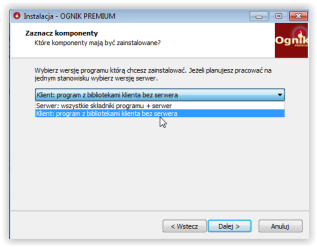
Reszta procesu instalacji programu w wersji KLIENT jest tożsama z instalacją programu w wersji SERWER, którą już Państwo przeszli. Po zainstalowaniu i uruchomieniu programu na komputerze gdzie działa on w wersji KLIENT pojawi się KREATOR połączenia zdalnego. Aby połączyć się z serwerem należy wybrać jedną z dostępnych w kreatorze opcji i postępować zgodnie z instrukcjami w nim zawartymi.
PIERWSZĄ WAŻNA CZYNNOŚCIĄ JAKĄ NALEŻY SPRAWDZIĆ PRZED UŻYCIEM KREATORA JEST UPEWNIENIE SIĘ CZY ZAPORA SYSTEMU ZEZWALA NA POŁĄCZENIA NA PORCIE 3051. JEŻELI NIE TO NALEŻY RĘCZNIE DODAĆ PORT 3051 DO WYJĄTKÓW W ZAPORZE.
Następnie możecie Państwo wybrać jedną z trzech dostępnych opcji utworzenia połączenia zdalnego z komputerem SERWER:
- Wczytaj dane do połączenia z pliku - jest to najprostsza metoda połączenia z serwerem kolejnych komputerów, odbywająca się za pomocą utworzonego już wcześniej przez Państwa pliku konfiguracyjnego do pracy w sieci. Po wybraniu tej opcji i zatwierdzeniu jej przyciskiem DALEJ przechodzimy do okna w, którym możemy wczytać plik konfiguracyjny ze wskazanego folderu. Po wykonaniu tej czynności możemy rozpocząć swoją pracę z programem,
- Ustaw dane do połączenia ręcznie - po wybraniu tej opcji i zatwierdzeniu jej przyciskiem DALEJ przechodzimy do okna w którym ręcznie wpisujemy nazwę serwera w sieci oraz ścieżkę instalacyjną serwera. Po wykonaniu tej operacji możemy zacząć pracę z OGNIKiem Premium,
- Automatycznie wyszukaj serwer - po wybraniu tej opcji program automatycznie przeskanuje całą sieć komputerową w celu odnalezienia serwera. Po wykryciu serwera, można rozpocząć swoją pracę.
Przed zastosowaniem opcji automatycznego wyszukiwania serwera należy upewnić się czy jest on widoczny w sieci. Po wpisaniu ścieżki instalacyjnej serwera używamy przycisku ROZPOCZNIJ.
Należy pamiętać, że proces ustanawiania połączenia rozpoczyna się przy pierwszym uruchomieniu programu, który jest zainstalowany jako KLIENT.
Pracując na OGNIKu Premium w wersji wielostanowiskowej (sieciowej) należy pamiętać o niezwykle ważnej kwestii dotyczącej archiwum bazy danych. Mianowicie archiwum to można odtworzyć tylko i wyłącznie na komputerze "SERWERZE".
W ten właśnie sposób przeprowadziliśmy Państwa przez instalację programu OGNIK Premium, który ma służyć do pracy w sieci. Przedstawimy jeszcze kilka uwag i ostrzeżeń dotyczących działania OGNIKa Premium jako programu księgowego do sieciowej pracy wielostanowiskowej.
Jeżeli mówimy o pracy sieciowej programu OGNIK Premium to najistotniejszą kwestią jest sprawa LICZBY STANOWISK. Wykupiona przez Państwa licencja zawiera określoną liczbę stanowisk, przez którą rozumieć należy liczbę jednoczesnych podłączeń do serwera (liczbę uruchomień programu).
Oznacza to, że macie Państwo możliwość kilkukrotnego połączenia się z programem (otworzenia go) z jednego i tego samego komputera. Możecie Państwo otworzyć program kilka razy na jednym i tym samym komputerze oczywiście jeśli pozwala na to liczba stanowisk wykupiona w Państwa licencji. Dzięki temu możecie Państwo pracując w jednej firmie sprawdzić co się dzieje w innej lub uruchomić tę samą firmę na różnych widokach.
Możliwe jest również otworzenie przez różne osoby na różnych komputerach jednej i tej samej firmy ale również takie każde otwarcie programu liczone jest jako kolejne połączenie.
Nie ma także ograniczeń jeśli chodzi o liczbę komputerów na których zainstalowany jest program. Przykładowo licencja 3 - stanowiskowa, może być zainstalowana na pięciu komputerach, ale jednocześnie będzie można z niej korzystać na trzech, o ile oczywiście na każdym z nich będzie otwarta jeden raz.
MOŻLIWY PROBLEM: NALEŻY PAMIĘTAĆ, ŻE JEŚLI KILKU OPERATORÓW RÓWNOCZEŚNIE DODAJE DOKUMENTY KSIĘGOWE TO NUMER SYSTEMOWY ITC DOKUMENTU BĘDZIE NADAWANY KOLEJNO WEDŁUG MOMENTU WPROWADZENIA DOKUMENTU, NIEZALEŻNIE OD OPERATORA, KTÓRY GO WPROWADZIŁ.
Program OGNIK Premium instalowany jest wraz z własną instancją serwera Firebird skonfigurowaną do pracy na porcie 3051, przez co program nie koliduje z innymi instancjami serwera Firebird, nawet w tej samej wersji - JEDNAK POD WARUNKIEM, ŻE KORZYSTAJĄCE Z NICH OPROGRAMOWANIE ZOSTAŁO POPRAWNIE SKONFIGUROWANE.
W bardzo rzadkich przypadkach - zwykle przy niepełnej konfiguracji programu korzystającego z domyślnego serwera firebird - po instalacji naszego serwera, przejmuje on połączenia kierowane na domyślny port serwera Firebird, to jest 3050, przez co inny program może przestać działać.
Podobne zachowanie udało nam się zaobserwować w przypadku, gdy komputer na którym zainstalowano nasz serwer był już klientem korzystającym z innego serwera.
W obu przypadkach po odinstalowaniu naszego serwera problem zwykle mija. Niekiedy w zależności od konfiguracji komputera może być konieczne ponowne zainstalowanie pierwotnego serwera Firebird.
W powyższych sytuacjach zapewniamy wersję programu bez instalacji serwera (oznaczoną literą E - Embedded), która nie wymaga instalacji serwera jednak nadaje się do pracy tylko na pojedynczym stanowisku.
Aby należycie chronić serwer należy:
- zwrócić uwagę, aby komputer na którym pracuje serwer programu, znajdował się w chronionym pomieszczeniu o odpowiedniej temperaturze i wilgotności,
- zawsze gdy jest to możliwe stosować system podtrzymywania napięcia serwera,
- zainstalować oprogramowanie antywirusowe,
- regularnie wykonywać kopie zapasowe danych,
- w przypadku sieciowych wersji programu dbać o jakość sieci komputerowej, która ma ogromy wpływ na wydajność pracy programu,
- kontrolować stan techniczny i jakość infrastruktury i przewodów, a także jak najwcześniej eliminować wszelkie uszkodzenia i wymieniać przestarzałe elementy komputera, szczególnie kontrolować stan techniczny karty sieciowej.